鉄筋システムによって配筋されるパスをスケッチするには、共通のスケッチ ツールを使用します。
- [構造]タブ
 [鉄筋]パネル
[鉄筋]パネル 
 (パス)をクリックします。 注: ツールは、有効な配筋ホストである要素の選択コンテキスト タブでも使用できます。
(パス)をクリックします。 注: ツールは、有効な配筋ホストである要素の選択コンテキスト タブでも使用できます。 - 閉じたループを形成しないように注意しながら、コンクリートのホスト上に鉄筋のパスをスケッチします。
- [Esc]を押します。
- 必要に応じて、オプション バーの
 をクリックし、
をクリックし、 [フリップ コントロール]をクリックして、パスの反対側に鉄筋が延長されるようにします。
[フリップ コントロール]をクリックして、パスの反対側に鉄筋が延長されるようにします。 - [修正 | 配筋パスを作成]タブ
 [モード]パネル
[モード]パネル 
 (編集モードを終了)をクリックします。
(編集モードを終了)をクリックします。  注: 既定では、パス配筋の境界はオンです。これをオフにするには、[表示]タブ
注: 既定では、パス配筋の境界はオンです。これをオフにするには、[表示]タブ [グラフィックス]パネル
[グラフィックス]パネル 
 (表示/グラフィックス)をクリックし、[構造パス配筋]の下にある[境界表示]パラメータを消去します。
(表示/グラフィックス)をクリックし、[構造パス配筋]の下にある[境界表示]パラメータを消去します。 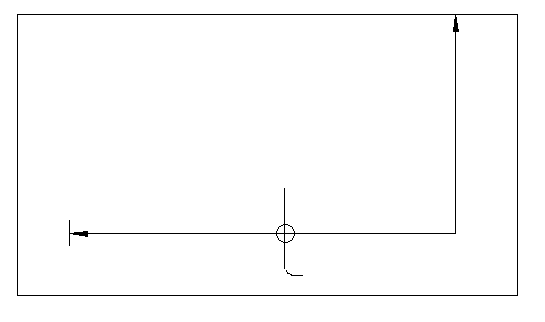
Revit は、パス配筋記号とパス配筋タグを、完成したスケッチ上でパスの最も長いセグメントの中央に配置します。
注: パスに配筋するときには、鉄筋要素は表示されません。鉄筋要素を表示する場合、パス配筋のプロパティ パレットの[グラフィックス]セクションで、鉄筋要素の表示を指定できます。表示設定は、パス配筋で鉄筋をホストする場合にのみ使用できます。